一、生成public/private key pair
1. windows下,先安装putty, puttygen
2. 生成public/private key pair
- 方法1:使用windows命令行
ssh-keygen -t rsa # -t: 指定生成密钥的类型,默认使用SSH2d的rsa(两种密钥类型DSA和RSA)
- 配置public/private key pair存放的地址

- 配置私钥密码。直接Enter可选择不配置(以后使用私钥登陆都无需再作验证),但要注意保管好私钥。

- 进入存放密钥文件的地址,可以看到my_rsa与my_rsa.pub文件。其中my_rsa为私钥,my_rsa.pub为公钥,可用记事本打开查看。
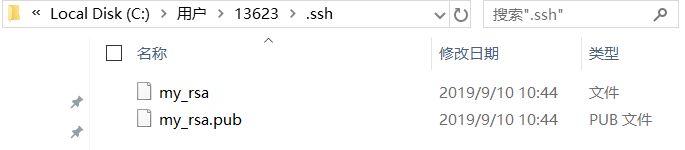
- 方法2:使用puttygen(推荐)
- 点击Generate,配置与上方windows相同,生成密钥;最上端文本框中那一长串就是public key,或者可以点击下方Save public key保存到本地

- 接着点击Save private key生成.ppk文件(用于putty登陆)

二、将public key加载到远程服务器上
1. 连接到云服务器(以腾讯云服务器示例)
- 在腾讯云服务器的控制台->SSH密钥中创建密钥

- 用记事本打开my_rsa.pub,将公钥复制进去
- 最后将SSH密钥绑定到云服务器上(服务器处于关机状态才可加载)

2. 配置到putty,登陆(打开putty)
若上方使用的是windows命令行生成的密钥,则需要在puttygen中使用Load将之前生成的private key转换为能用于putty登陆的.ppk文件
- 在 Connection -> Data 中配置登陆的用户

- 在 Connection -> SSH -> Auth 中加载.ppk文件

- 在Session中配置服务器IP,port,并保存登陆配置,方便下次登陆

- 此后登陆只需选择之前保存的配置文件即可

